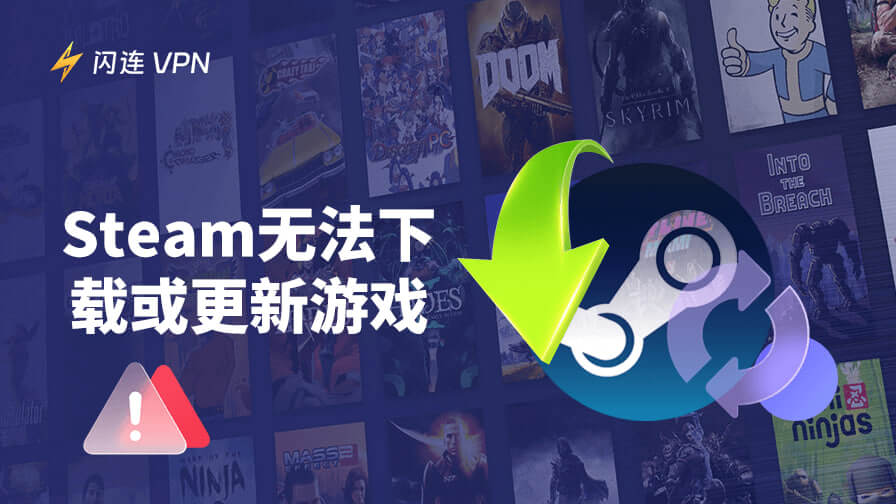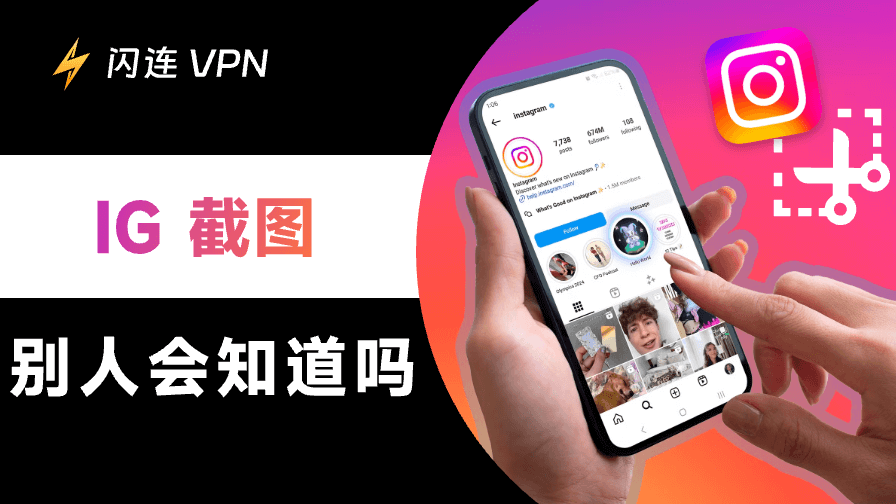想像一下當App Store中的一款遊戲引起您的興趣,您想要下載它,但您的iPhone顯示這款遊戲在您的地區不可用。這可能會讓您感到沮喪。數字位置不僅表示您的物理位置,還限制了您的一些訪問權限。您可能會想知道如何在iPhone上更改我的位置。在這裡,我們將介紹四種簡單的方法以及您需要了解的一切。
如何在iPhone上更改我的位置?
方法1: 通過Apple ID
在我們開始之前,您應該首先檢查您的Apple帳戶余額。清除所有余額,否則您無法更改帳戶設置。如果您恰好處於訂閱期內,可能會影響更改,您可以取消訂閱並等待其結束。為了確保您可以在新的地區或國家購買或訂閱,請確保您有一個新的付款方式。一旦準備就緒,請按照以下步驟調整您的Apple帳戶的位置。
- 打開您的iPhone並轉到主屏幕上的“設置”。
- 在設置圖標下按下您的姓名以訪問您的Apple ID。
- 點擊“媒體和購買”並根據需要登錄。
- 點擊“查看帳戶”,然後選擇“國家/地區”。
- 向下滾動並導航到您想要選擇的地區,然後點擊“更改國家或地區”。
- 點擊您的新位置選項並閱讀“條款和條件”。之後,按“同意”確認更改。
- 要完成整個過程,請選擇一個可用的付款方式並填寫所有必要信息。現在您已成功更改了您的位置。
方法2: 通過VPN
另一種簡單的方法是使用可靠的VPN。VPN可以隱藏您的IP地址並將您的數字位置更改為您想要的任何地方。在這裡,我們建議使用閃連VPN (LightningX VPN)。它不僅適用於iOS,還支持其他系統,如Windows、Android和macOS。您可以同時登錄三台設備。此外,LightningX VPN可以加密您的數據並防止它們被黑客和跟踪。
它在50多個國家擁有超過2000台伺服器,足夠滿足您的不同需求。快速穩定,您可以享受遊戲或流媒體而無需速度限制。按照以下指示使用LightningX VPN在您的iPhone上更改您的位置。

第1步: 在官方網站上下載LightningX VPN或在APP Store中搜索。
第2步: 創建您自己的帳戶並記住登錄憑據。
第3步: 選擇任何計劃購買。如果您不確定要選擇哪個計劃,LightningX VPN在安裝時還提供免費試用。
第4步: 要選擇您想要的位置,只需點擊“自動選擇伺服器”按鈕旁邊的黑色箭頭圖標。您可以查看所有可用的伺服器列表。
第5步: 選擇伺服器並點擊“開始”按鈕連接到它。現在您可以自由訪問其他地區或國家的內容。
方法3: 在特定應用程序中手動選擇您的位置
我們的位置與我們的日常生活密切相關。您的設備需要定位您的具體位置,以便為您提供更準確的天氣預報。您可能會想知道:在使用天氣應用程序時如何更改我的iPhone位置。不用擔心,這也很簡單。確保您已為天氣啟用了位置服務。然後轉到您的天氣應用程序並點擊三條線圖標。您可以選擇或直接在搜索欄中輸入城市。
方法4: 使用第三方應用程序
一些應用程序可以更改您的GPS位置。選擇第三方應用程序時要小心,它可能會威脅您的網絡安全和隱私。
為什麼要在iPhone上更改我的位置?
繞過地理限制: 正如我們上面所討論的,由於您當前的位置,您可能無法下載某些應用程序。如果您無法在您的地區訪問它,為什麼不將您的位置更改為可用的國家呢?
訪問全部內容: 一些流媒體服務為不同地區或國家提供不同的內容。這可能導致您無法在您自己的地區觀看電影。為了解鎖完整的流媒體庫,您可能想搜索如何更改我的iPhone位置。
保護您的隱私: 它可以防止不安全的網站或惡意軟件跟踪您的真實位置。
相關: 如何查看iPhone位置歷史?
如何關閉位置服務?
如果您擔心隱私問題,這裡我們還將幫助您關閉此功能。打開您的iPhone並導航至“設置”。點擊“隱私與安全”並選擇“位置服務”。按動滑塊以禁用此選項。它將不再向任何應用程序提供訪問權限。
如何為某些應用程序禁用位置服務?
按照上述步驟轉到“位置服務”部分。您可以查看所有需要訪問您位置的應用程序。滾動查看列表並選擇您要更改的應用程序。點擊此應用程序,它將顯示多種訪問權限,如從不、僅在使用應用程序時、下次問問或共享時。如果此應用程序嚴重影響了您的在線隱私,您可以點擊“從不”按鈕拒絕其所有權限。
常見問題 – 如何更改我的iPhone位置
Q: 如何更改我在iPhone上的當前位置?
您可以使用VPN來更改IP地址,或下載第三方應用程式。如果您只想更改某些應用程式的位置,請前往 設定 > 隱私 > 位置服務。
Q: 能在iPhone上偽裝當前位置嗎?
當然可以。您可以打開VPN應用程式,選擇一個您想要的伺服器。按下啟動按鈕,您就會被定位到一個不同的位置。
結論
在本文中,我們提供了如何在iPhone上更改我的位置的詳細信息。無論您想忽略地理限制還是保護您的隱私,我們已詳細介紹了四種方法來幫助您。希望它們能解決您的問題。